GIF - это короткая движущаяся картинка в цикле. Многие люди предпочитают использовать GIF-файлы в чате. Потому что GIF-изображения более выразительны, чем чистые картинки. Кроме того, вы можете отправлять GIF-файлы через WhatsApp, Snapchat, Facebook, Messenger и другие приложения для социальных сетей. Вообще говоря, изображения GIF играют важную роль в социальной деятельности.
Что ж, если вы не знаете, где и как скачивать GIF-файлы, вы просто попали в нужное место. Эта статья покажет вам бесплатные сайты для загрузки изображений GIF онлайн. Кроме того, вы можете даже сделать DIY GIF из вашего любимого фильма без особых усилий. Хотите узнать, как получить GIF-файлы в разных темах? Вы можете найти идеальное решение из следующих пунктов. Просто читай и учись.
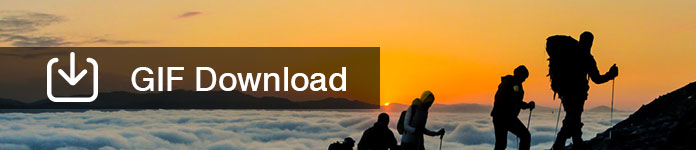
Gif Скачать
Уже есть много хороших анимированных GIF-файлов, которые вы можете получить. Таким образом, если вы бесплатно скачиваете GIF-видео, вы можете посетить GIPHY или Tenor. Кроме того, вы также можете поделиться или вставить с GIF URL.
Вы можете получить различные GIF и наклейки в GIPHY. Это большая платформа, которая позволяет пользователям искать, загружать и создавать короткие циклы видео. Ну, вы также можете скачать GIF онлайн. GIPHY также предлагает ежедневные истории и тренды GIF, включая реакции, мультфильмы, животных и многие другие категории. Вы можете скачать GIF-файлы для статуса WhatsApp и другие.
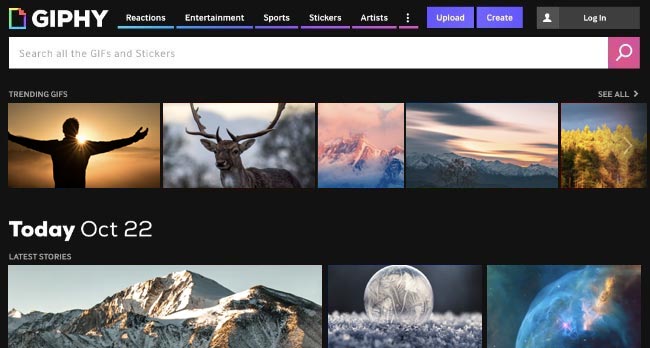
Как только вы нажмете GIF, вы можете увидеть размеры, рамки, размер файла и другую информацию об этом GIF. После этого вы можете делиться, вставлять, копировать ссылку или напрямую добавлять в избранное.
Tenor также предоставляет множество видов GIF-файлов онлайн. Вы можете искать связанные слова о нужных вам GIF-файлах. Например, если вы хотите скачать любовные GIF-файлы для WhatsApp или Twitter, вы можете ввести в поисковой системе «Любовь», «Люблю тебя» или другие подобные элементы.
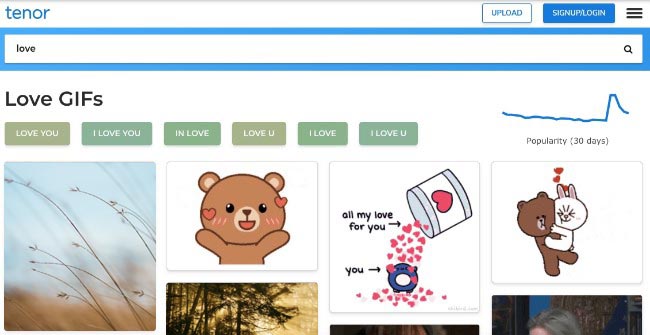
Позже, Тенор покажет вам все результаты GIF. Кроме того, вы можете загрузить свои собственные GIF-файлы в Tenor и поделиться ими с другими.
Теперь пришло время загружать GIF-файлы на ваше устройство iOS.
На самом деле, подробные операции отличаются в iOS 10 и iOS 11/12. Все ваши GIF-файлы в iOS 10 не воспроизводятся. Вам необходимо использовать Dropbox или другие сторонние приложения для просмотра анимированных GIF-файлов.
Что касается пользователей iOS 11/12, вы можете загрузить GIF-файлы в собственный Анимированный альбом в разделе «Альбомы». Таким образом, вы можете просматривать и делать GIF-файлы на вашем устройстве iOS 11 напрямую.
Шаг 1 Найдите свой любимый GIF в GIPHY, Tenor или других местах.
Шаг 2 Нажмите и удерживайте этот GIF, чтобы открыть всплывающее окно.
Шаг 3 Выберите опцию «Сохранить изображение».
Шаг 4 Откройте Google Фото или другие сторонние приложения для просмотра фотографий.
Шаг 5 Просмотр загруженной GIF-анимации.
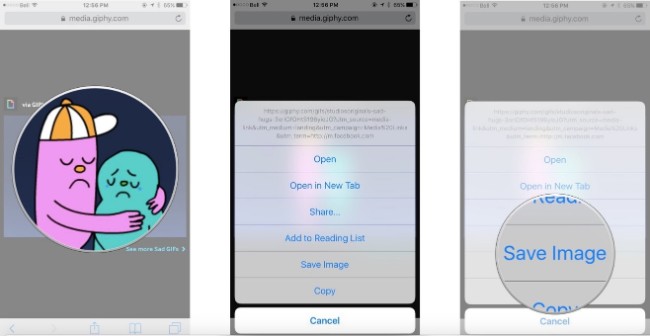
Примечание: Если вы попытаетесь открыть приложение GIF с фотографиями в iOS 10, вы можете получить только неподвижное изображение. Имейте в виду, что средство просмотра фотографий по умолчанию не может воспроизводить анимацию GIF.
Шаг 1 Длительно нажмите GIF, который вы хотите скачать.
Шаг 2 Выберите «Сохранить изображение» во всплывающем меню.
Шаг 3 Перейдите в приложение «Фотографии» на главном экране.
Шаг 4 Откройте папку «Альбомы».
Шаг 5 Выберите «Анимированные», чтобы получить доступ ко всем вашим анимированным GIF-файлам. (Проверять GIF экран рекордер здесь)
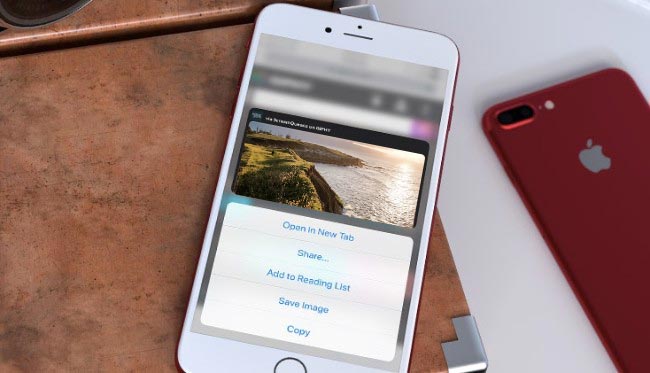
Примечание: К счастью, iOS 11/12 предоставляет «Анимированный» альбом. В результате, как только вы нажмете на любой GIF, он начнет воспроизводиться автоматически.
Вы хотите создавать GIF-файлы из своего любимого шоу? Если вы устали снова и снова использовать обычные GIF-файлы, почему бы не сделать GIF-файлы своими руками вместо того, чтобы загружать чужие творения?
Если честно, это супер просто. Даже новички могут сделать анимацию GIF в течение 5 минут.
Aiseesoft видео в GIF конвертер это именно тот создатель GIF, который вы ищете. Да, вы можете делать GIF-файлы из видеоклипов в высоком качестве на вашем ПК с Windows или Mac.
По сравнению с онлайн-создателями GIF, вы можете получить больше настраиваемых фильтров. Более того, вы можете создавать GIF-файлы в автономном режиме, когда захотите. Тогда возникает вопрос, какой тип видео можно конвертировать в GIF?
Что ж, вы можете с легкостью создавать GIF из MP4, AVI, MOV, WMV и многих других видеофайлов. Конечно, вы даже можете вырезать загруженное видео, чтобы извлечь полезную часть. Позже вы можете сохранить видеоклип в формате GIF в один клик. В какой-то степени вы можете рассматривать его как лучший загрузчик GIF.
Шаг 1 Запустите создатель GIF
Скачайте бесплатный GIF Maker с официального сайта. Вы можете зарегистрироваться со своим адресом электронной почты и регистрационным кодом после установки. Затем запустите программу.

Шаг 2 Добавьте ваш видео файл
Нажмите «Добавить файл», чтобы импортировать нужное видео. Ну, вы также можете перетащить видео в его основной интерфейс. Ничего страшного, если вы добавите несколько видео одновременно.

Шаг 3 Клип видео
Если вы хотите извлечь определенную часть видео, вы можете выбрать опцию «Клип» в строке меню. Установите время начала и время остановки конкретно. Кроме того, вы можете выбрать «Редактировать», чтобы получить различные фильтры редактирования.

Шаг 4 Установите GIF в качестве выходного формата
Выберите «GIF» в раскрывающемся меню «Профиль» внизу. Кроме того, вы можете настроить параметры вывода видео. Просто щелкните значок «Настройки», чтобы открыть новое окно «Настройки профиля». Позже вы можете установить битрейт видео, частоту кадров, соотношение сторон, разрешение и кодировщик. Выберите «ОК», чтобы сохранить изменения.
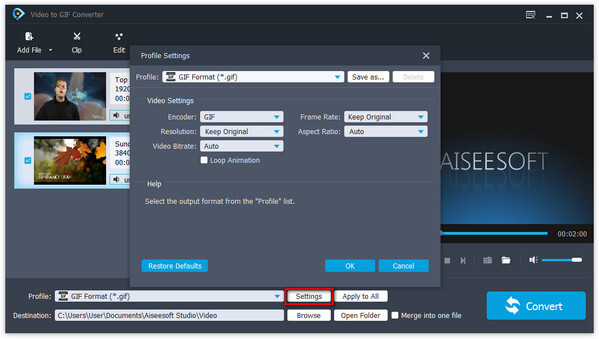
Шаг 5 Скачать анимацию GIF
Если вы хотите изменить папку назначения, вы можете выбрать опцию «Обзор». Наконец, нажмите «Конвертировать», чтобы начать преобразование видео в GIF в исходном качестве.

Более того, вы можете напрямую делиться своими GIF-файлами с Instagram, Twitter и другими сайтами. Одним словом, Aiseesoft GIF maker — лучший выбор для получения GIF-анимации. Это абсолютно бесплатно. Вот и все, как скачать GIF на свой смартфон или компьютер. Если у вас есть какие-либо вопросы о GIF-файлах, вы можете оставлять сообщения в комментариях ниже.